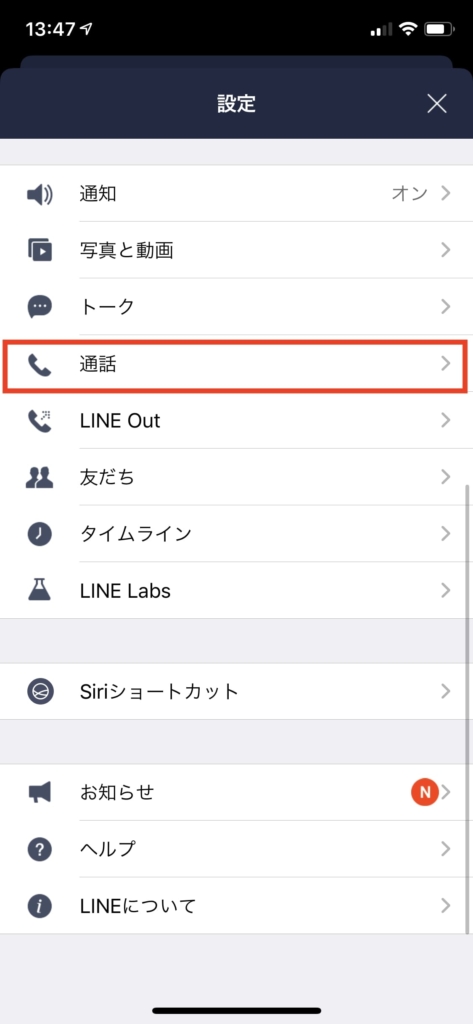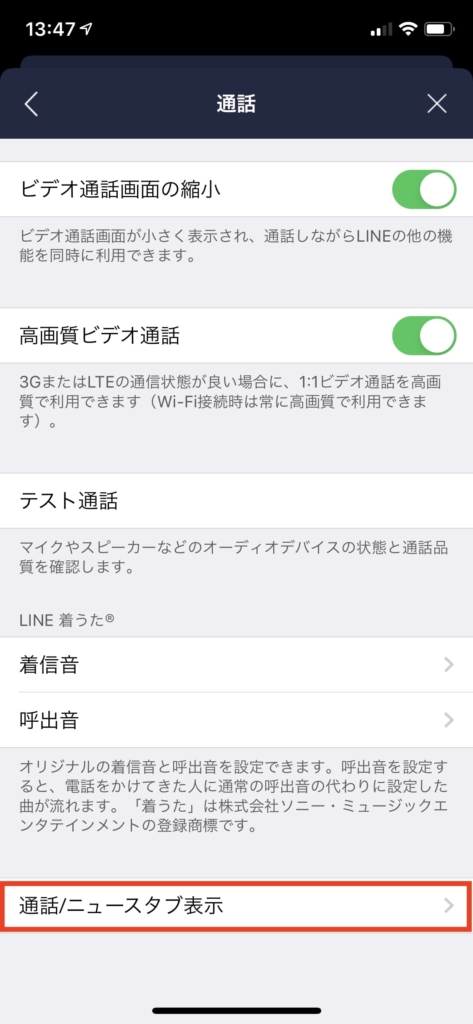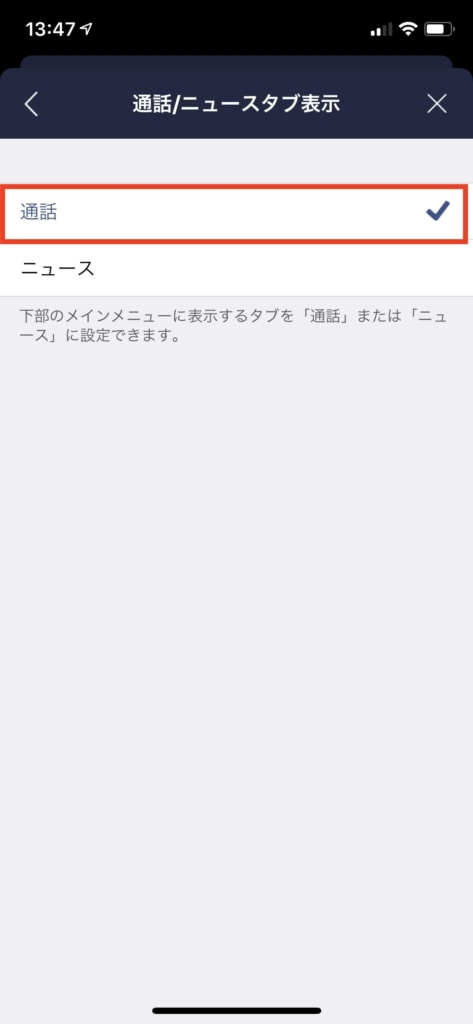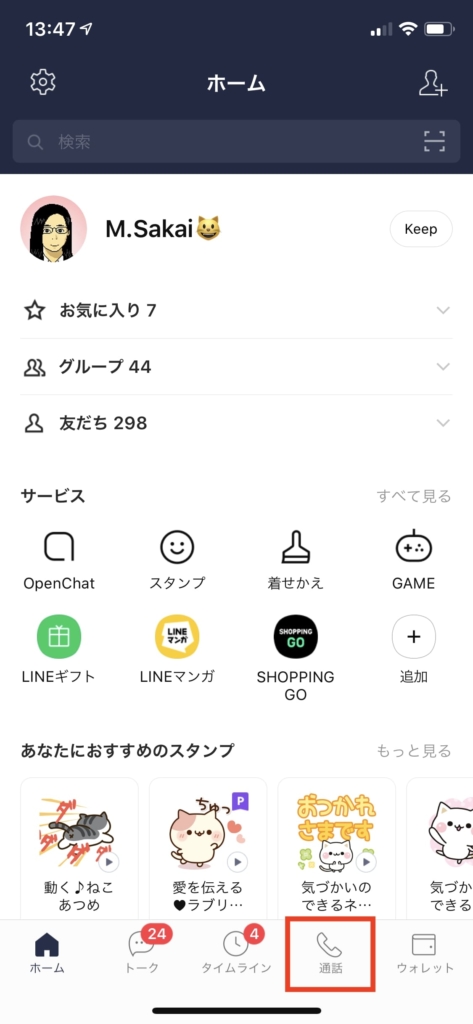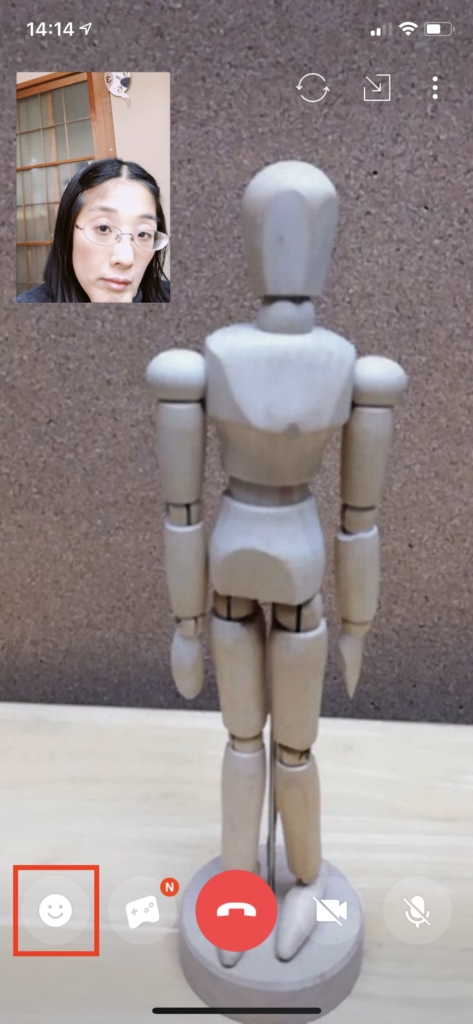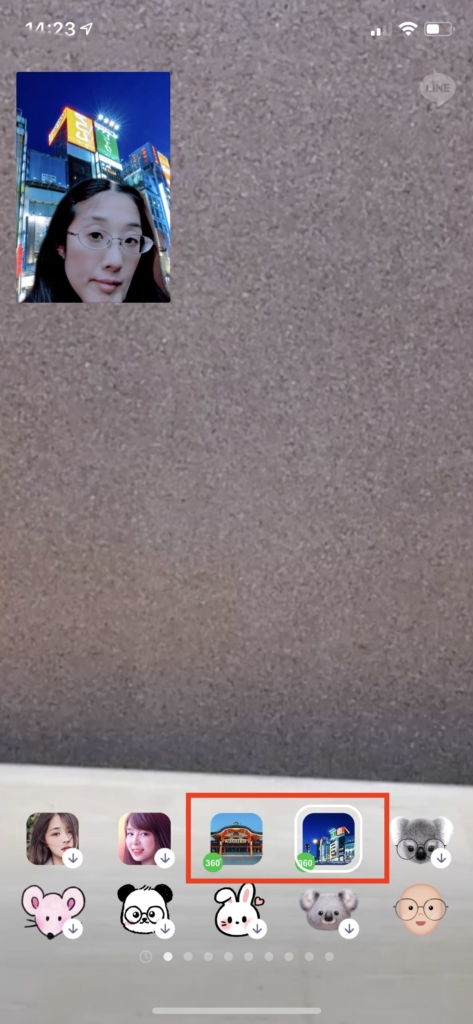LINEで携帯電話にも無料通話ができる!LINEの小ワザ5選
2:「ニュース」タブを「通話」タブに変更できる
LINEの通話機能をひんぱんに使うなら、通話専用のタブがつねに表示されるように設定を変更してしまおう。ホーム画面の歯車アイコンをタップして設定画面を表示したら、「通話」をタップする。
一番下にある「通話/ニュースタブ表示」をタップして、「通話」にチェックを入れよう。
画面下部のタブのうち、右から2番目に「通話」が表示される。タップして発信先を選択したり番号を入力したりすれば、すぐに通話できる。
この設定では、標準で「ニュース」になっているタブが「通話」に置き換えられる。ニュースはあまり見ないという人なら、変更しておくと便利だ。
3:顔を出さずにビデオ通話する
LINEのビデオ通話は、音声通話では伝わり切らない微妙なニュアンスを伝えながらコミュニケーションをとれる点がメリット。とはいえ、寝起きなどリアルな自分の顔は出したくないときもある。
そんなときに役立つのが、自分の顔をキャラクターに置き換えて、表情や顔の動きを反映できる「キャラクターエフェクト」だ。まず、ビデオ通話中の画面で左下の顔アイコンをタップよう。
キャラクターの後ろに背景の描かれたアイコンが、キャラクターエフェクトに対応している。いずれかをタップして選択すると、自分の顔がキャラクターに置き換えられる。
こちらは相手側の画面。顔の向きや口の動き、表情などがキャラクターに反映されるので、音声通話よりは会話のニュアンスが伝わりやすい。
また、エフェクト機能には背景だけを置き換えられるものもある。神社や町の夜景が描かれたアイコンがそれだ。部屋が汚いから見せたくない場合にはこちらも活用できる。